产品
方法:
1.新建文件。
2.点击拉伸,在front平面绘制如下的截面,拉伸100.
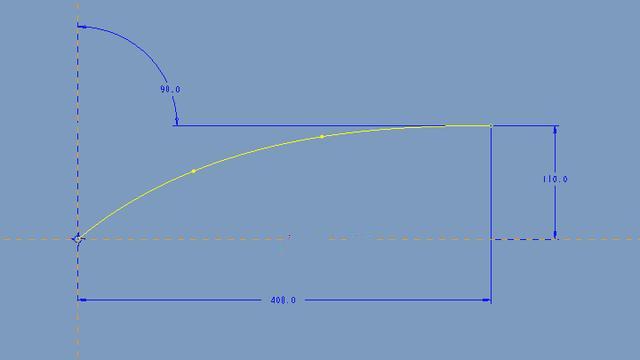
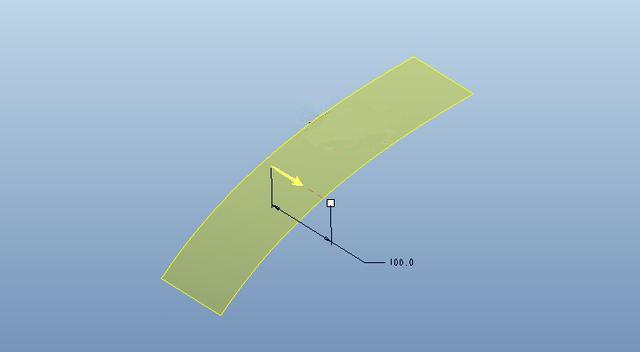
3.创建基准平面DTM1。
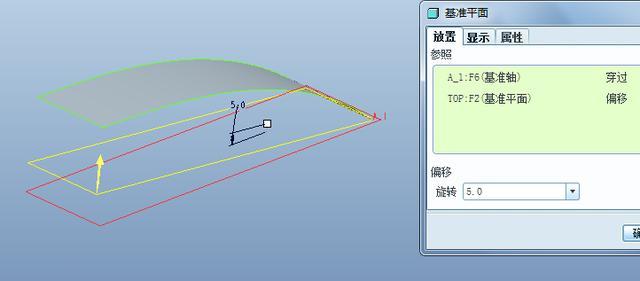
4.点击拉伸,在DTM1绘制如下的草绘,拉伸180.
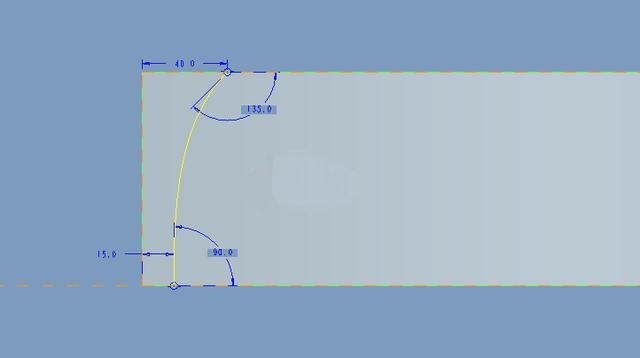
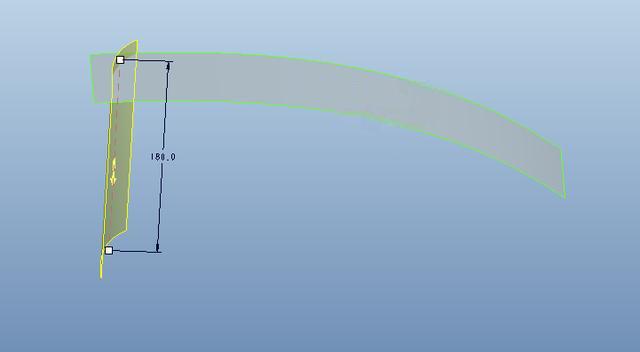
5.在top平面绘制如下的草绘,拉伸长度为150.
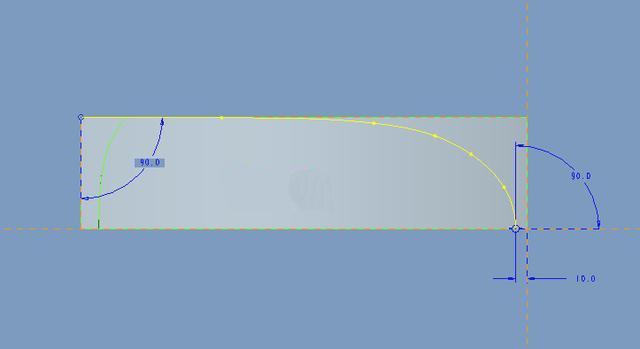
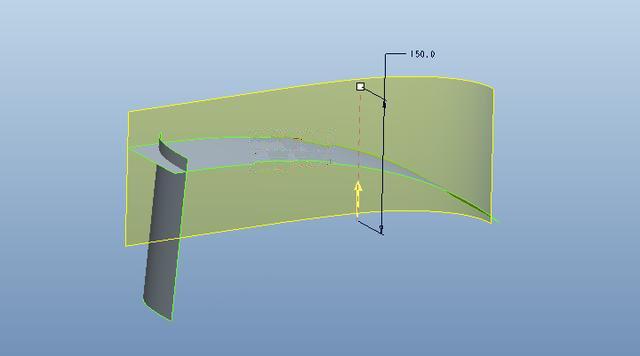
6.合并曲面。按住Ctrl选择两个曲面,点击【编辑】-【合并】,调整箭头方向,将带网格的部分调整到合适的位置。
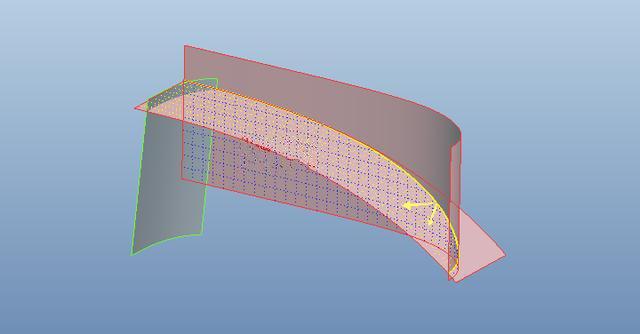
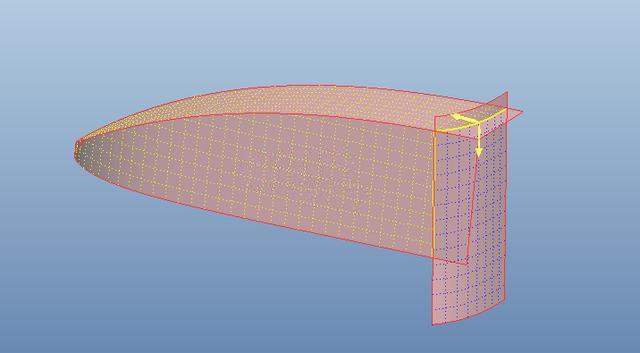
完成。
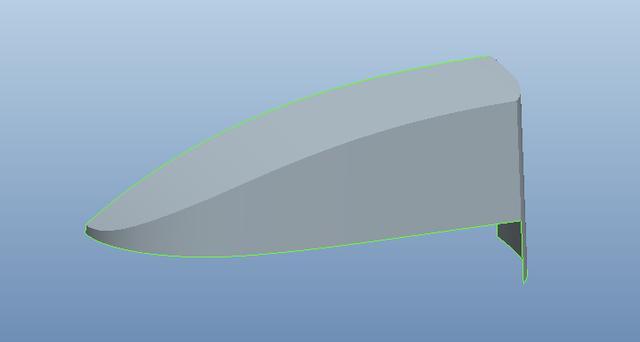
7.按住Ctrl点击如下的曲面和TOP平面,点击相交,即可创建如下的曲线。
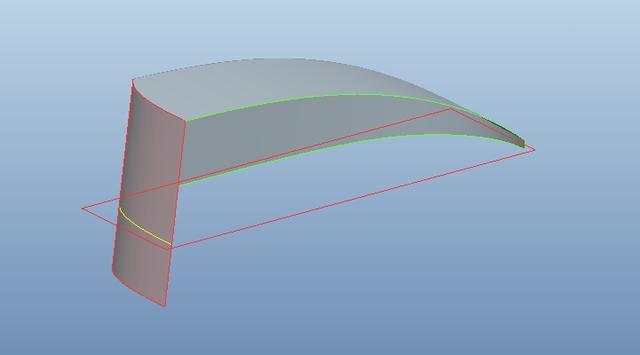
8.曲面修剪。选择下面的曲面作为被修剪对象,选择上一步的曲线作为参照。曲面的修剪一般可以选择两个面或者一个面和一个曲线。其中一个面作为被修剪对象,另一个作为修剪参照。调整控制面板的箭头,我们可以控制网格所在的部分即为修剪以后的模型。
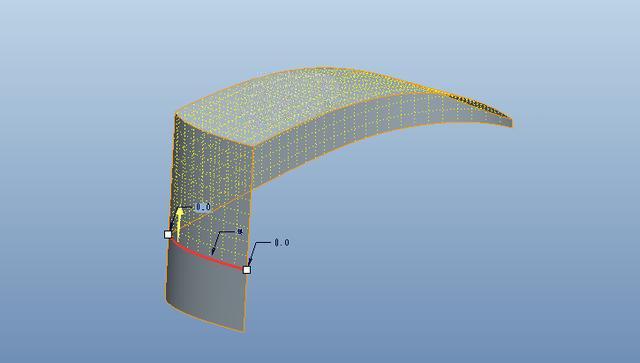
完成。
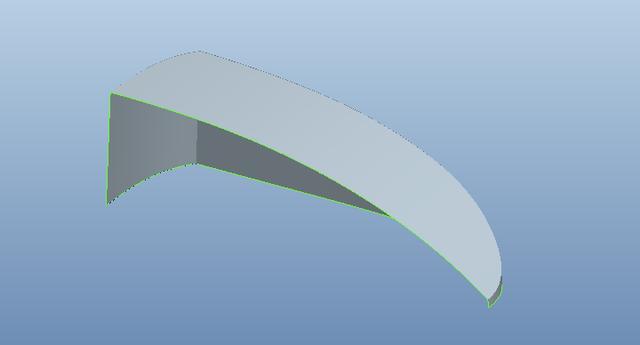
9.创建基准平面。

10.点击【插入】-【混合】-【曲面】,按照下图设置。
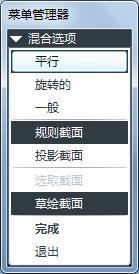
在DTM2创建如下的草绘,绘制完成后,鼠标右击选择【切换剖面】,绘制另一个截面。
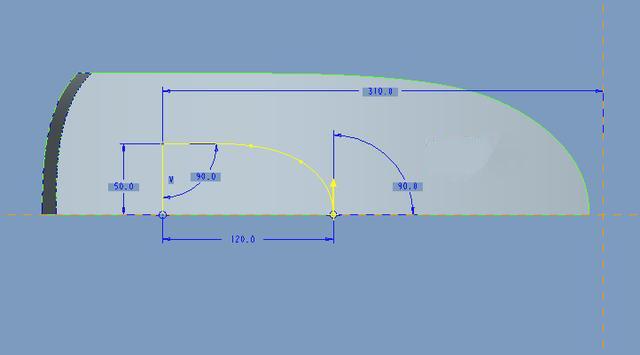
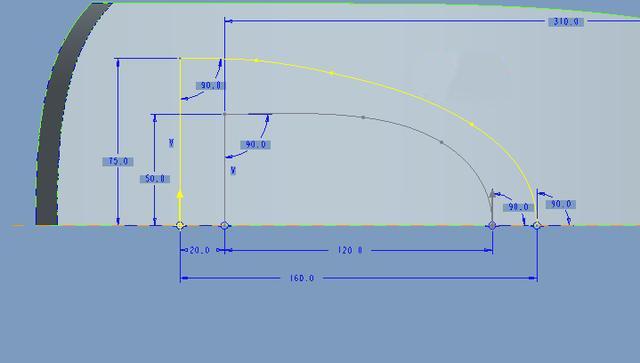
输入深度。

完成。
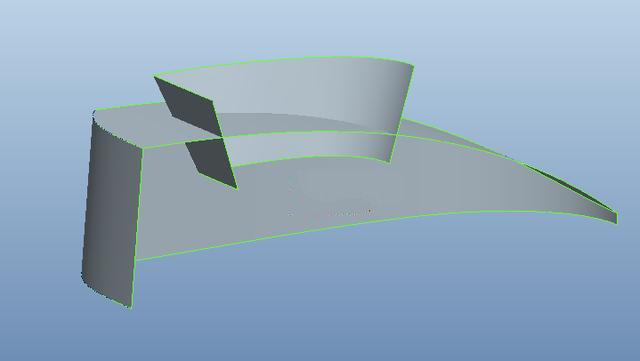
注意:如果混合的方向不对,可以进行反向。
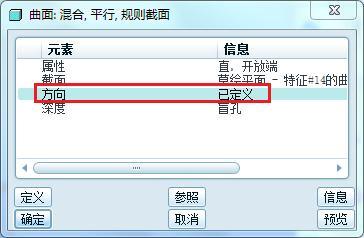
11.点击拉伸,类型为曲面,绘制如下的草绘。
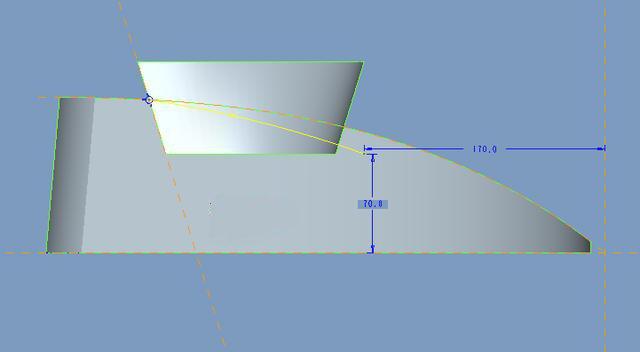
拉伸长度为80.
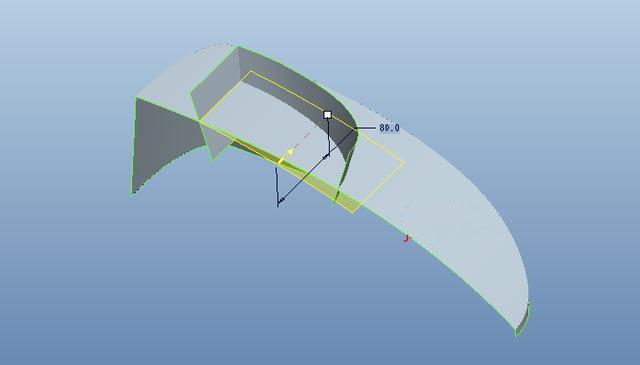
12.合并曲面。选择下面的两个曲面,点击【合并】,调整好箭头,点击勾号完成。
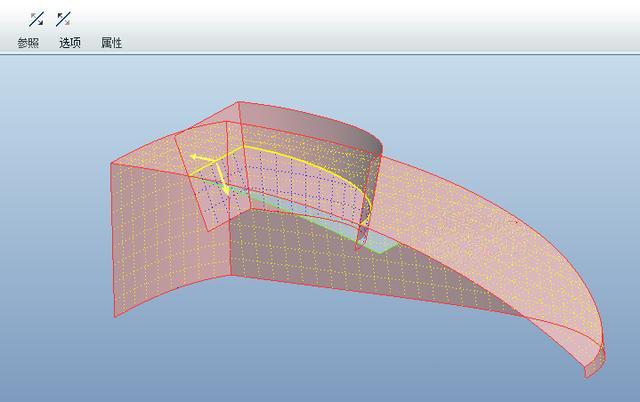
13.再次合并曲面。合并曲面头脑要保持清晰,确定选择哪些曲面,想保留哪些曲面,想去除哪些曲面。
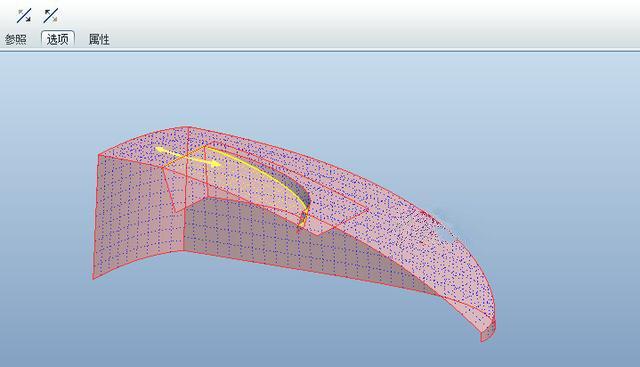
完成。
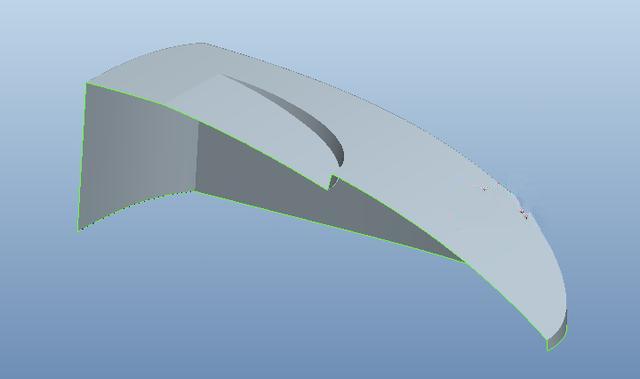
14.倒角。

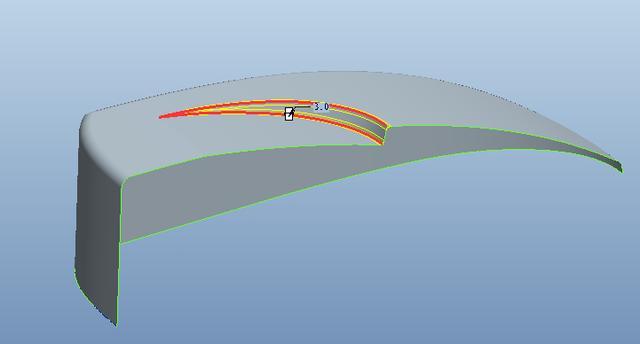
15.镜像。

16.合并。
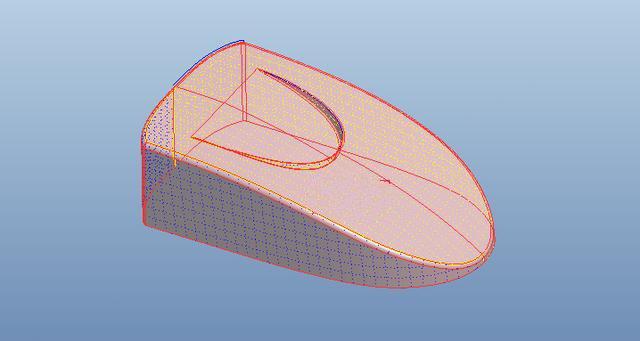
17.加厚。注意厚度不能太大,这是因为最小的倒角值为3,如果超过3就会发生错误。
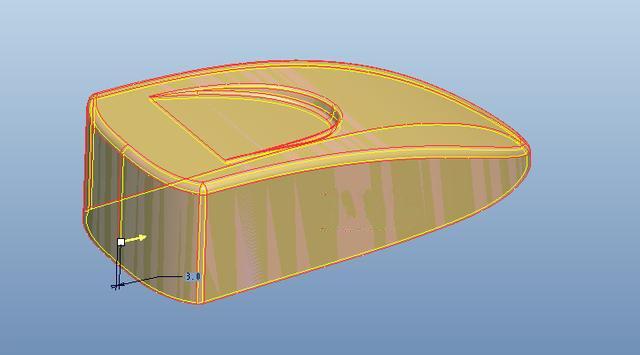
18.完成。
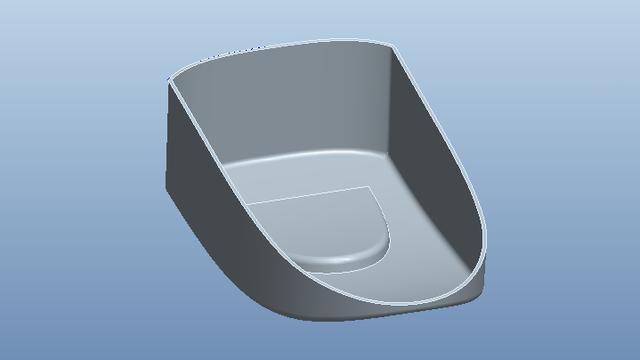

免责声明:本文系网络转载或改编,未找到原创作者,版权归原作者所有。如涉及版权,请联系删